
Dans l'article précédent "Apprentissage du tableau croisé dynamique Excel : comment filtrer", nous avons appris les compétences de filtrage du tableau croisé dynamique Excel. Aujourd'hui, nous continuons à apprendre les tableaux croisés dynamiques Excel et à expliquer les combinaisons de dates dans les tableaux croisés dynamiques. J'espère que cela sera utile à tout le monde !
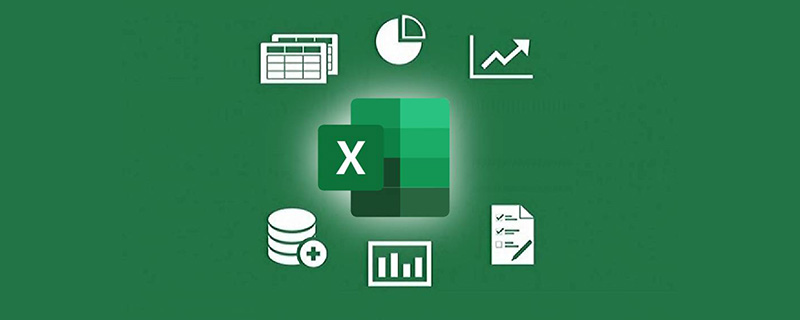
Afin de faciliter la visualisation et les données statistiques, nous devons parfois regrouper les champs de date dans la zone de ligne. La taille de pas de combinaison par défaut du champ de date inclut l'année, le mois, le trimestre et le jour.
Le cas de cet article est la liste détaillée des ventes d'une entreprise de papeterie. Afin d'analyser les revenus, vous devez utiliser un tableau croisé dynamique pour afficher les ventes cumulées annuelles de différents produits. Le rendu final du tableau croisé dynamique est le suivant :
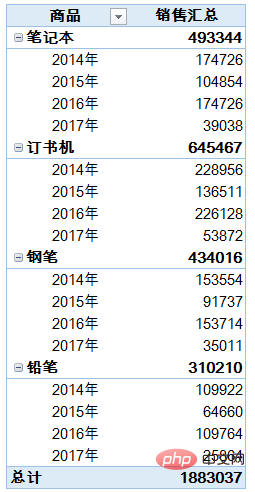
Point de connaissance 1 : Combinaison année, trimestre, mois
Dans le tableau croisé dynamique, sélectionnez d'abord la date, faites un clic droit - Combinaison, vous pouvez l'afficher par année , trimestre ou mois . Si vous souhaitez annuler la combinaison de dates, sélectionnez simplement le champ de date, cliquez avec le bouton droit sur Dissocier.
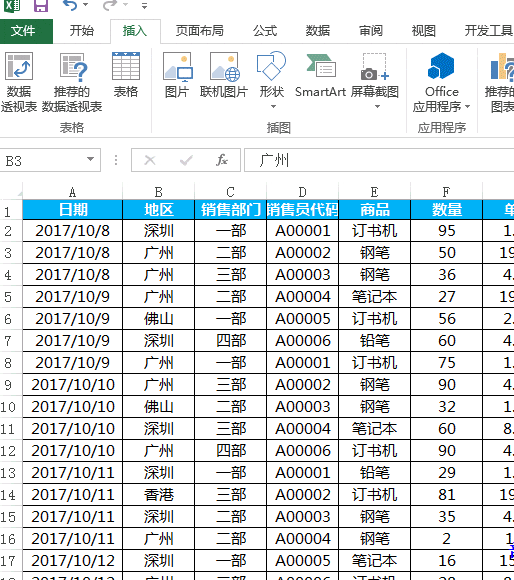
Point de connaissance 2 : Combinaison par jour
Si vous souhaitez compter les ventes tous les 10 jours, annulez d'abord la combinaison mois, trimestre et année, puis vérifiez le jour, puis définissez le nombre de jours à 10.
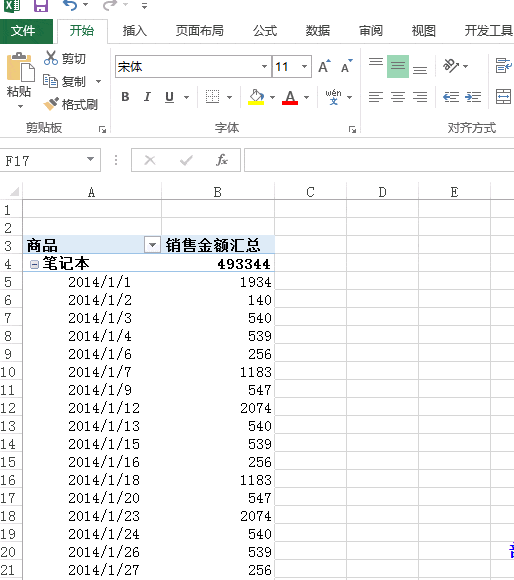
Si vous utilisez la version Excel2016, le système déterminera automatiquement les dates à combiner et les affichera en année, trimestre et mois.
Recommandations d'apprentissage associées : Tutoriel Excel
Ce qui précède est le contenu détaillé de. pour plus d'informations, suivez d'autres articles connexes sur le site Web de PHP en chinois!
 Comparez les similitudes et les différences entre deux colonnes de données dans Excel
Comparez les similitudes et les différences entre deux colonnes de données dans Excel
 Marquage de couleur du filtre en double Excel
Marquage de couleur du filtre en double Excel
 Comment copier un tableau Excel pour lui donner la même taille que l'original
Comment copier un tableau Excel pour lui donner la même taille que l'original
 Barre oblique du tableau Excel divisée en deux
Barre oblique du tableau Excel divisée en deux
 L'en-tête diagonal d'Excel est divisé en deux
L'en-tête diagonal d'Excel est divisé en deux
 Méthode de saisie de référence absolue
Méthode de saisie de référence absolue
 Java exporter Excel
Java exporter Excel
 La valeur d'entrée Excel est illégale
La valeur d'entrée Excel est illégale